Menu
e Ricette di Cucina 3.0 è un software
pensato per tutti gli amanti della buona tavola che
desiderano disporre di un'app facile e intuitiva per
organizzare le proprie ricette culinarie e creare in
pochi secondi menu gastronomici adatti ad ogni
occasione pronti per essere stampati su fogli A4 e
utilizzati all'interno di ristoranti, trattorie,
pizzerie, fast food, mense e ogni altro locale che
fornisce servizi di ristorazione alla propria
clientela. Il programma mette a disposizione un
archivio per catalogare le ricette relative agli
antipasti, ai primi e ai secondi piatti, ai contorni,
ai dessert, alle pizze o ai piatti unici. Le ricette
archiviate potranno quindi essere richiamate
all'interno dell'applicazione per la compilazione e
stampa dei menu.

L'applicazione
Archivio Ricette consente
di descrivere ciascuna ricetta gastronomica nei
minimi dettagli annotando informazioni riguardanti la
nazionalità della cucina, la bevanda o il vino da
abbinare al piatto, il costo di una singola porzione,
gli ingredienti, la preparazione, il livello di
difficoltà, il tempo occorrente, il contenuto
calorico, la fonte (libro o rivista) da cui è stata
tratta la ricetta e il modo in cui la pietanza va
servita a tavola. Nel ricettario è inoltre presente
un campo che permette di inserire la descrizione
della pietanza da importare all'interno del menu da
stampare su carta unitamente al nome della portata e
al prezzo della porzione. Il campo delle note è
pensato, invece, per tenere traccia di qualsiasi
altra informazione sulla pietanza.
Per inserire in archivio la scheda di una ricetta
culinaria, bisogna fare clic sul pulsante Nuovo,
compilare i campi di testo che interessano, caricare
eventualmente la foto del piatto e premere il
pulsante Salva. Per modificare una scheda
esistente, bisogna visualizzarla nella schermata di
lavoro usando le frecce di scorrimento dei record o
la funzione di ricerca, apportare le modifiche
desiderate e premere Salva.
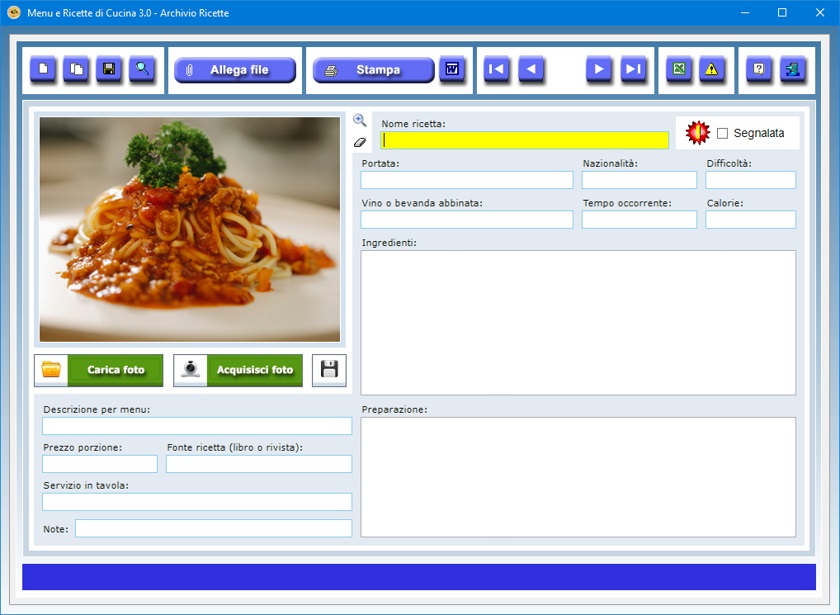
E'
possibile inserire in ogni scheda un'immagine in
formato Jpeg raffigurante la pietanza
descritta. Il software consente di acquisire la foto
della portata con la propria WebCam attivabile
tramite il pulsante Acquisisci foto. Una
volta aperta la finestra per l'acquisizione
fotografica, bisogna premere il pulsante Accendi
WebCam, posizionare il piatto di fronte
all'obiettivo e scattare una foto premendo il
pulsante Acquisisci foto. Fatto ciò, si
può importare la foto nella scheda del ricettario
servendosi del pulsante Importa foto acquisita.
Infine, bisogna memorizzare la scheda della ricetta
cliccando il pulsante Salva.
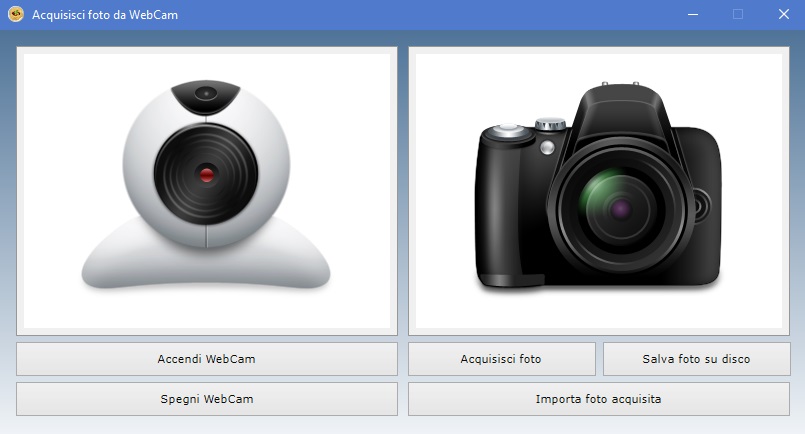
La foto
della pietanza viene ridotta in scala automaticamente
per adeguarsi alle dimensioni del riquadro di
anteprima. E' comunque possibile visualizzare
l'immagine a tutto schermo nelle sue dimensioni reali
facendo clic sull'icona dello zoom. Se si vuole
ritoccare la foto acquisita, la si può salvare su
disco, apportare le modifiche con un software di
grafica e ricaricarla nella scheda con il pulsante Carica
foto. Se si preferisce, anziché fotografare la
pietanza con una WebCam, si può scattare una foto
con una macchina fotografica digitale e importarla in
formato Jpeg nella scheda del ricettario
sempre utilizzando il pulsante Carica foto.
A ciascuna ricetta è possibile allegare non solo una
foto della pietanza ma anche file esterni di ogni
genere che potrebbero contenere, ad esempio,
ulteriori immagini dello stesso piatto. Il contenuto
di ogni allegato può essere descritto nell'apposito
campo di testo e il file può essere aperto in
qualsiasi momento premendo il pulsante Apri.
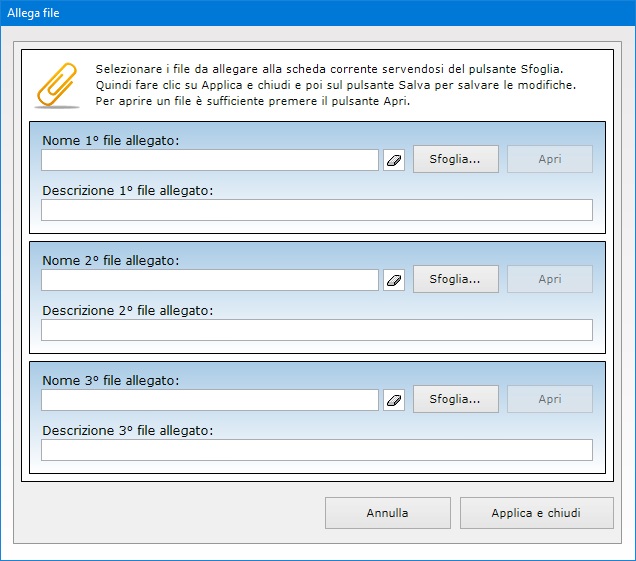
Il
pulsante Duplica serve a registrare più
velocemente la scheda di una nuova ricetta simile ad
un'altra già presente in archivio. Tale funzione
può essere utile, ad esempio, se la nuova ricetta da
archiviare ha molti elementi in comune con un piatto
già archiviato nel ricettario. A tal fine, basta
visualizzare la vecchia scheda richiamandola con le
frecce di scorrimento dei record o con la funzione Trova,
fare clic su Duplica, apportare le opportune
modifiche ai campi di testo, caricare eventualmente
la foto della nuova pietanza e fare clic su Salva.
Le ricette in archivio possono essere richiamate
velocemente grazie ad un'avanzata funzione di ricerca
utilizzabile anche con chiave parziale, ossia
immettendo una o più parole consecutive contenute in
uno o più campi della scheda da cercare.
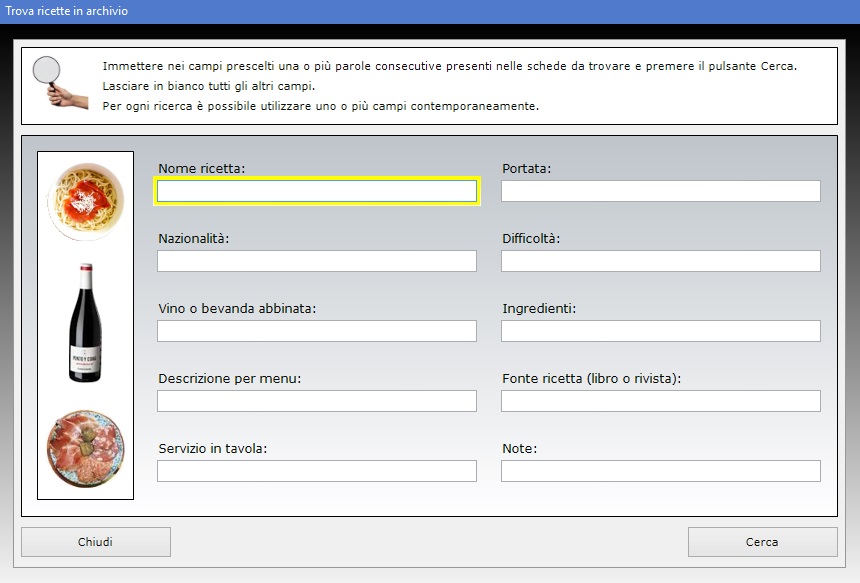
Tale
funzione consente, ad esempio, di ottenere il
riepilogo di tutte le ricette di una certa
nazionalità, che contengono determinati ingredienti
e la cui preparazione presenta un basso livello di
difficoltà. I risultati di ogni ricerca possono
essere stampati su carta.
La casella Segnalata va spuntata se si
desidera inserire la ricetta all'interno di un elenco
speciale contenente, ad esempio, le ricette da
utilizzare in una certa occasione o da suggerire a
qualche amico. Per visualizzare il riepilogo delle
ricette segnalate, è sufficiente fare clic sul
pulsante contraddistinto dall'icona di un triangolo
giallo con il punto esclamativo.
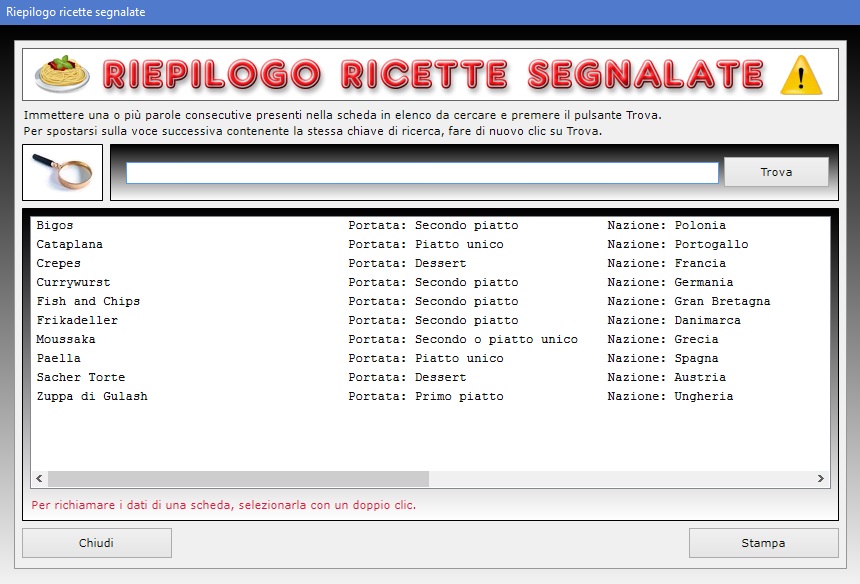
La
scheda sintetica di ciascuna ricetta può essere
stampata su carta con o senza foto.
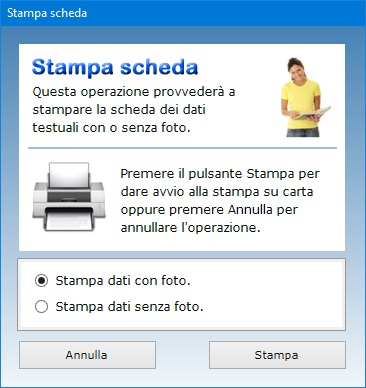
Se si
desidera stampare il testo integrale della ricetta
completo di ingredienti e di istruzioni per la
preparazione, si può esportare la scheda in formato .RTF
e quindi stamparla con il proprio software di
videoscrittura.

L'intero
ricettario può essere esportato in un file di Excel.
L'applicazione Stampa Menu
è studiata per creare e stampare menu gastronomici
attingendo i dati dall'archivio delle ricette. Un
apposito campo di testo permette di indicare il nome
del menu che apparirà in caratteri grandi in cima
alla pagina. L'utente può scegliere se compilare il
menu importando i dati dal ricettario oppure
aggiungendo nuove pietanze sul momento. Su ciascuna
pagina è possibile inserire fino a dieci pietanze.
Una volta completato il menu, lo si potrà
visualizzare in anteprima o mandare direttamente in
stampa.
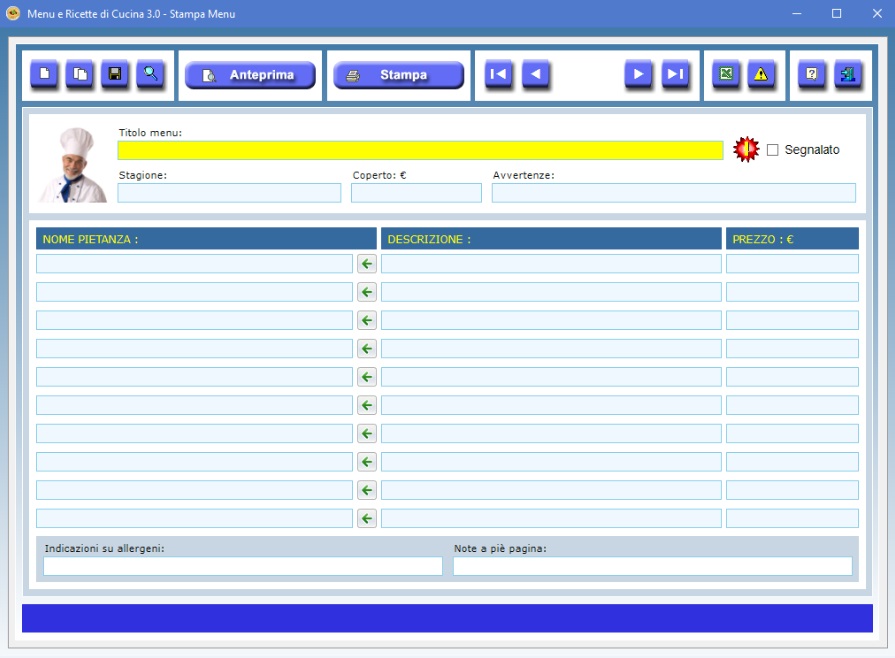
Per
creare un nuovo menu, bisogna premere il pulsante Nuovo,
indicare il titolo del menu (ad esempio, Antipasti,
Primi piatti, Secondi piatti ecc.), importare le
pietanze dal ricettario o compilare i relativi campi
sul momento, inserire informazioni riguardanti la
presenza di eventuali allergeni nelle portate,
riportare il prezzo del coperto, scrivere
eventualmente delle note a piè pagina e fare clic su
Salva. Per modificare una scheda esistente,
bisogna visualizzarla nella schermata di lavoro
usando le frecce di scorrimento dei record o la
funzione di ricerca, apportare le modifiche
desiderate e premere Salva.
La scheda del menu consente, inoltre, di specificare
la stagione in cui il menu è proposto ai clienti del
proprio ristorante e di annotare eventuali
avvertenze. La casella Segnalato va spuntata
se si desidera inserire il menu all'interno di un
elenco speciale contenente, ad esempio, i menu che
devono ancora essere completati o quelli che bisogna
stampare per una certa occasione. Per visualizzare il
riepilogo dei menu segnalati, è sufficiente fare
clic sul pulsante contraddistinto dall'icona di un
triangolo giallo con il punto esclamativo.
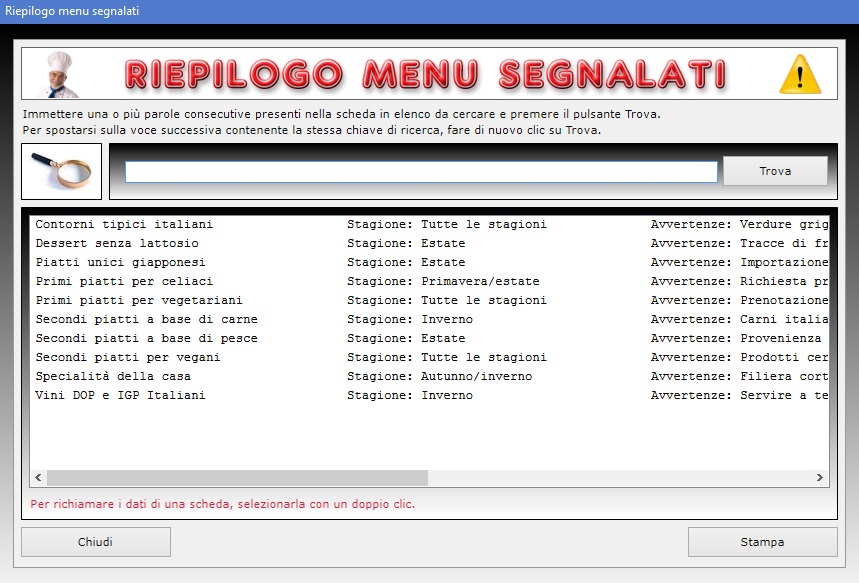
Il
pulsante Duplica serve a registrare più
velocemente la scheda di un nuovo menu simile ad
un'altra già presente in archivio. Tale funzione
può essere utile, ad esempio, se il nuovo menu da
archiviare ha molte pietanze in comune con un altro
già archiviato. A tal fine, basta visualizzare la
vecchia scheda richiamandola con le frecce di
scorrimento dei record o con la funzione Trova,
fare clic su Duplica, apportare le opportune
modifiche ai campi di testo e fare clic su Salva.
Il pulsante Trova permette di trovare le
schede dei menu in archivio utilizzando uno o più
filtri di ricerca contemporaneamente. Ad esempio, si
può ottenere il riepilogo di tutti i menu di una
certa stagione, che contengono determinati piatti o
nei quali sono state inserite specifiche indicazioni
sugli allergeni. I risultati di ogni ricerca possono
essere stampati su carta.
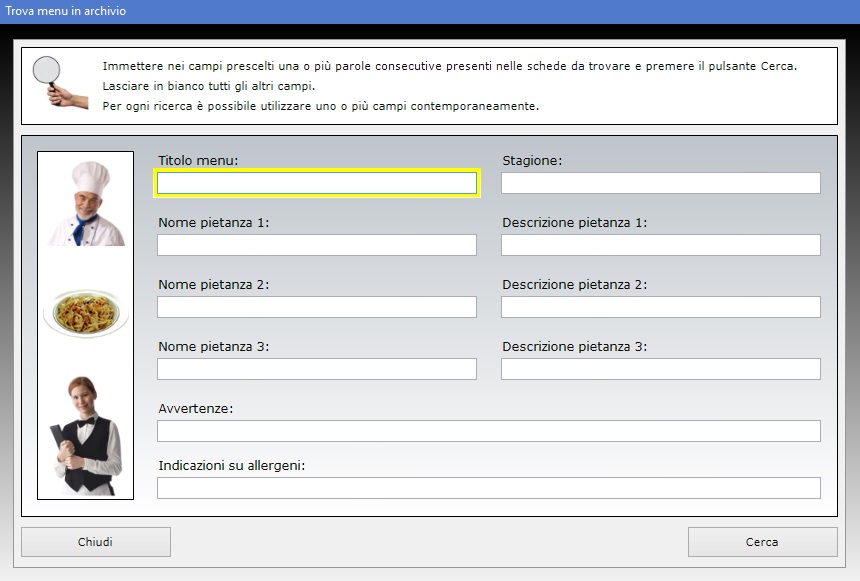
Il
pulsante Anteprima visualizza l'anteprima di
stampa del menu contenente i dati presenti nei campi
di testo in quel momento. Il pulsante Stampa
serve, invece, a stampare il menu immediatamente. La
stampa del menu occupa un solo foglio in formato A4 e
può contenere fino a dieci pietanze. E' abbellita da
una cornice decorativa ed è pensata per un uso
professionale in ristoranti o altri locali di
ristorazione.
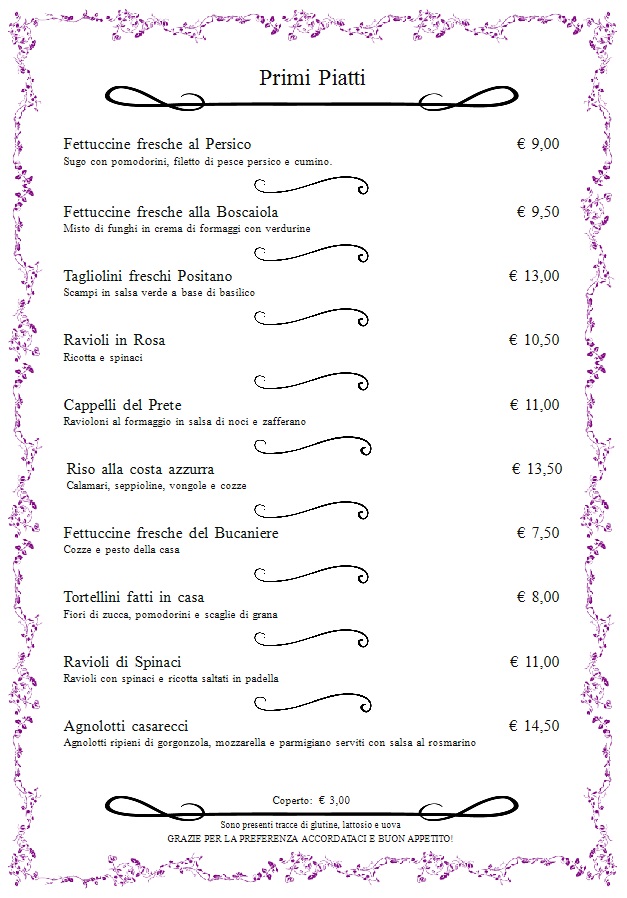
L'archivio
dei menu può essere esportato in un file di Excel
che potrà essere aperto con un qualsiasi software
per la gestione dei file .XLS (ad esempio,
con Open Office, Libre Office o Microsoft
Office).
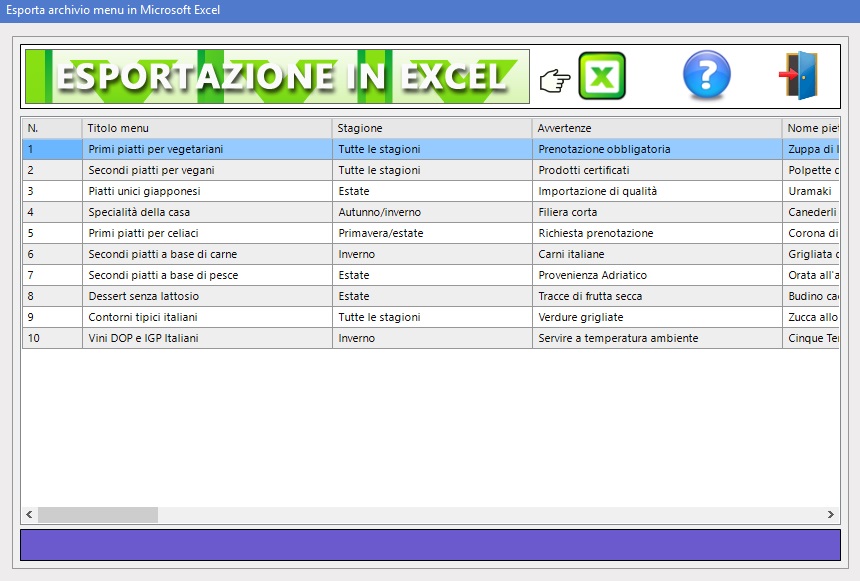
Menu
e Ricette di Cucina 3.0 può essere
utilizzato anche in una rete locale se si ha
necessità di condividere gli archivi fra più
postazioni di lavoro. L'acquisto di una singola
licenza autorizza l'utente ad installare il programma
su tutte le macchine di sua proprietà.
L'accesso al software è protetto da una password
aggiornabile dall'utente che può essere
cambiata tutte le volte che si desidera. Per il primo
accesso al programma, bisogna utilizzare la parola
chiave "autenticazione" (scritta
senza le virgolette).
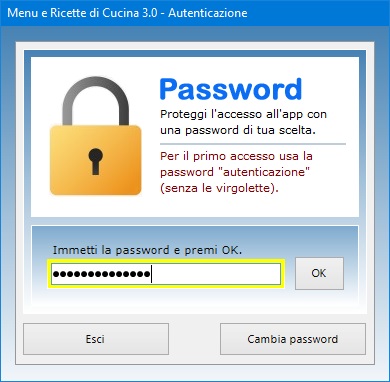
Menu
e Ricette di Cucina 3.0 può essere
utilizzato anche su chiavetta USB. A tal
fine, basta copiare la cartella del programma su pen-drive
e fare doppio clic sull'icona dell'applicazione per
eseguirla. La copia della cartella su dispositivo
esterno è anche il metodo più veloce per effettuare
il backup di tutti gli archivi.
Menu e Ricette di Cucina 3.0
è quindi l'archivio culinario utile sia all'esperto
di gastronomia che vuole tenere in ordine le proprie
ricette sia a chi gestisce un ristorante ed ha
l'esigenza di aggiornare frequentemente il menu del
giorno o della casa. L'utente, sia egli uno chef o un
semplice appassionato di cucina, apprezzerà subito
l'utilità del software e resterà piacevolmente
sorpreso nel constatare come il suo uso richieda
tempi di apprendimento praticamente nulli.
|